
WH-LTE-7S1 两个模块有人云V6一对一透传示例
一、资料下载
WH-LTE-7S1说明书:https://www.usr.cn/Product/294.html
WH-LTE-7S1设置软件:https://www.usr.cn/Download/939.html
网络调试助手 串口调试助手二合一https://www.usr.cn/Download/27.html
测试底板https://www.usr.cn/Product/125.html
二、硬件连接
1、所需物品
WH-LTE-7S1模块2台
USR-GPRS232-7X-EVK测试底板2个
12V电源适配器 2个
USB-RS232串口线 2条
笔记本电脑 1台
2、硬件连接
2个WH-LTE-7S1模块放在测试底板上,测试底板 的232串口接USB串口线到电脑USB口,2个模块都插入正常联网的SIM卡,接好天线,然后底板接12V电源适配器上电。
3、查看端口号
电脑鼠标点击计算机管理,右击,点开设备管理器,点击端口,查看2个WH-LTE-7S1的USB-RS232串口线COM口号,COM3,COM4。
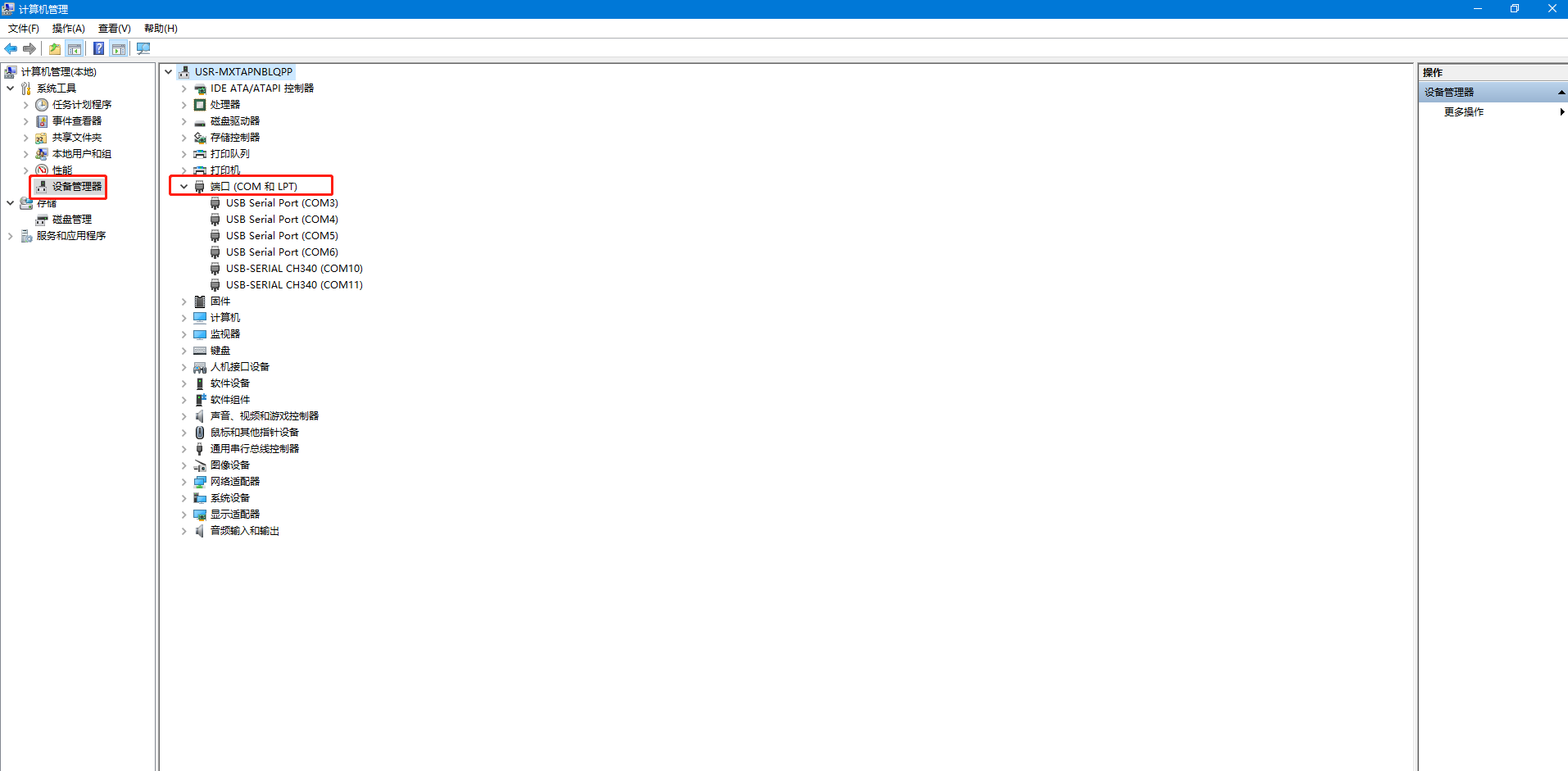
三、有人云参数设置
1、登录有人云账号
www.usr.cn 点击有人云跳转到登录页面。
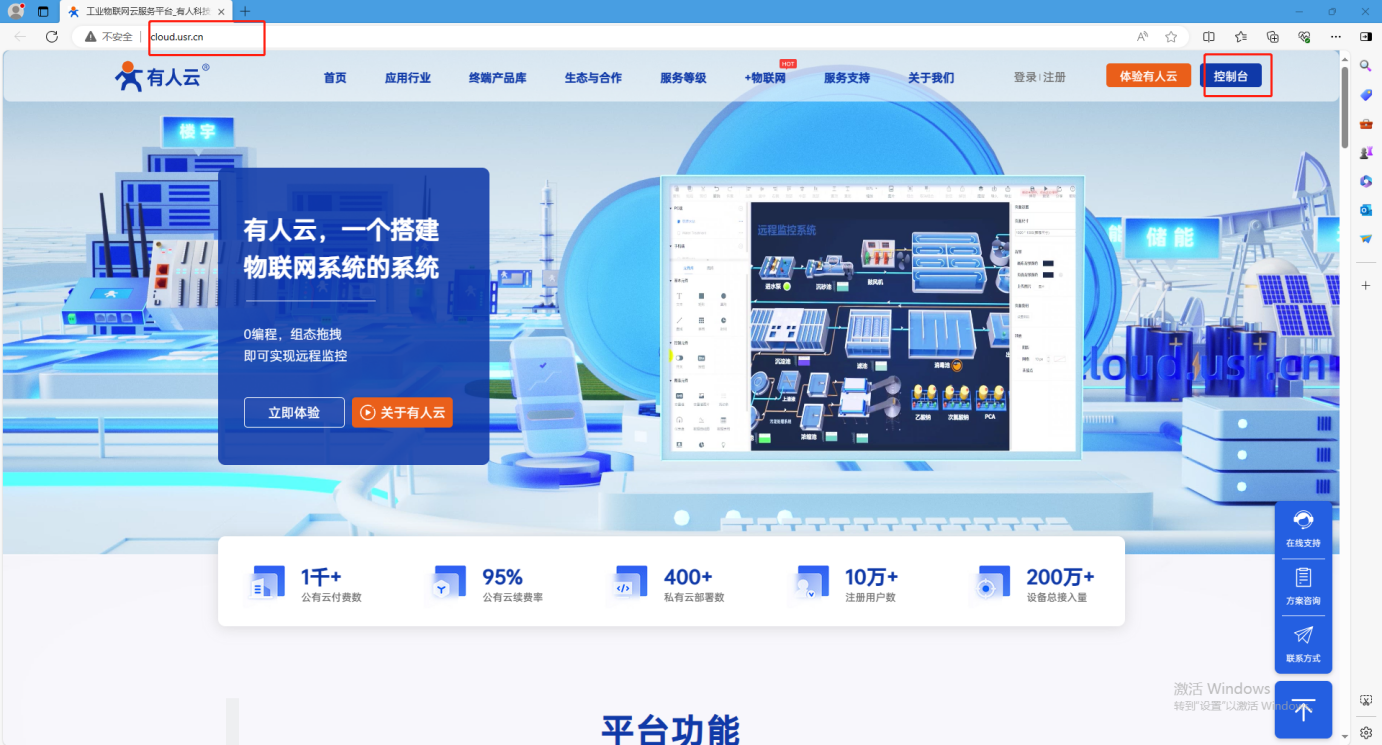
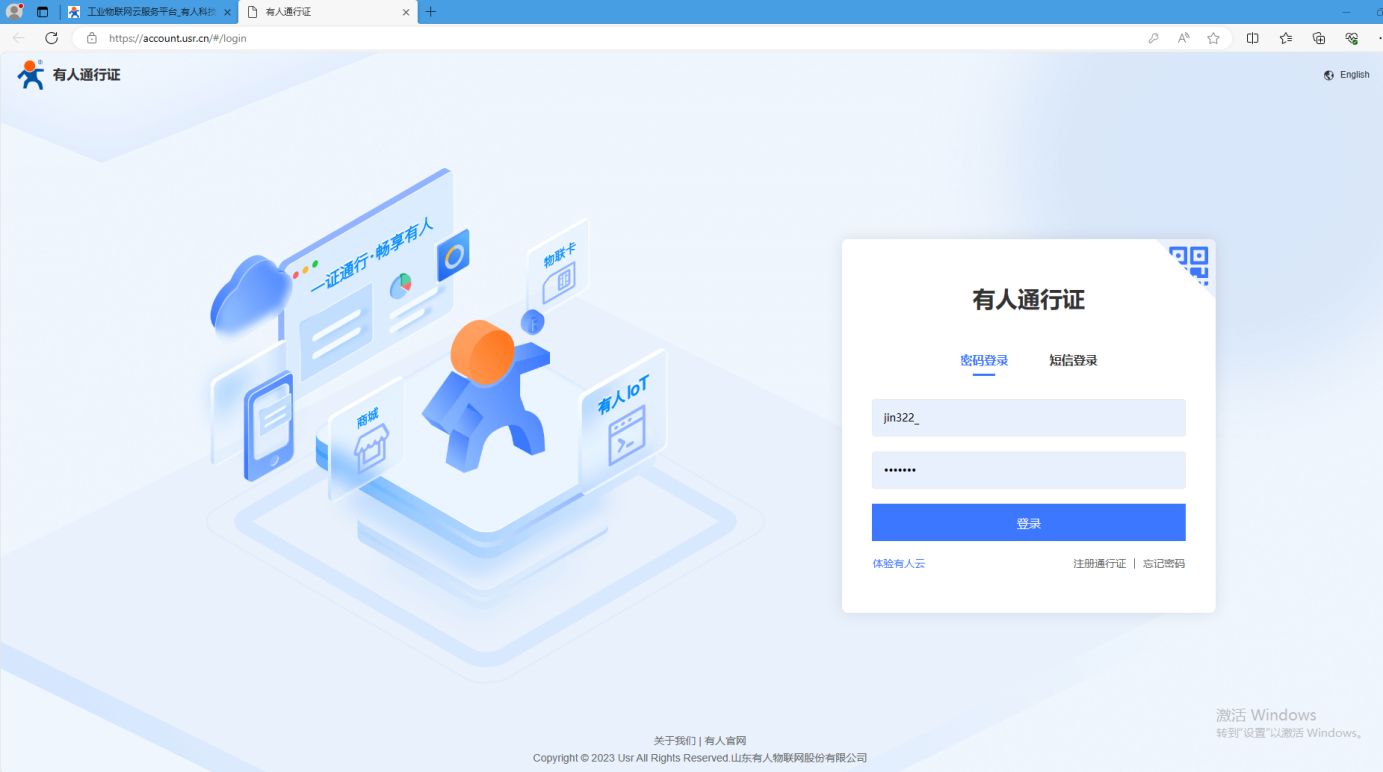
2、添加1号WH-LTE-7S1
(1)点击网关管理,网关列表,点击添加,点击添加。
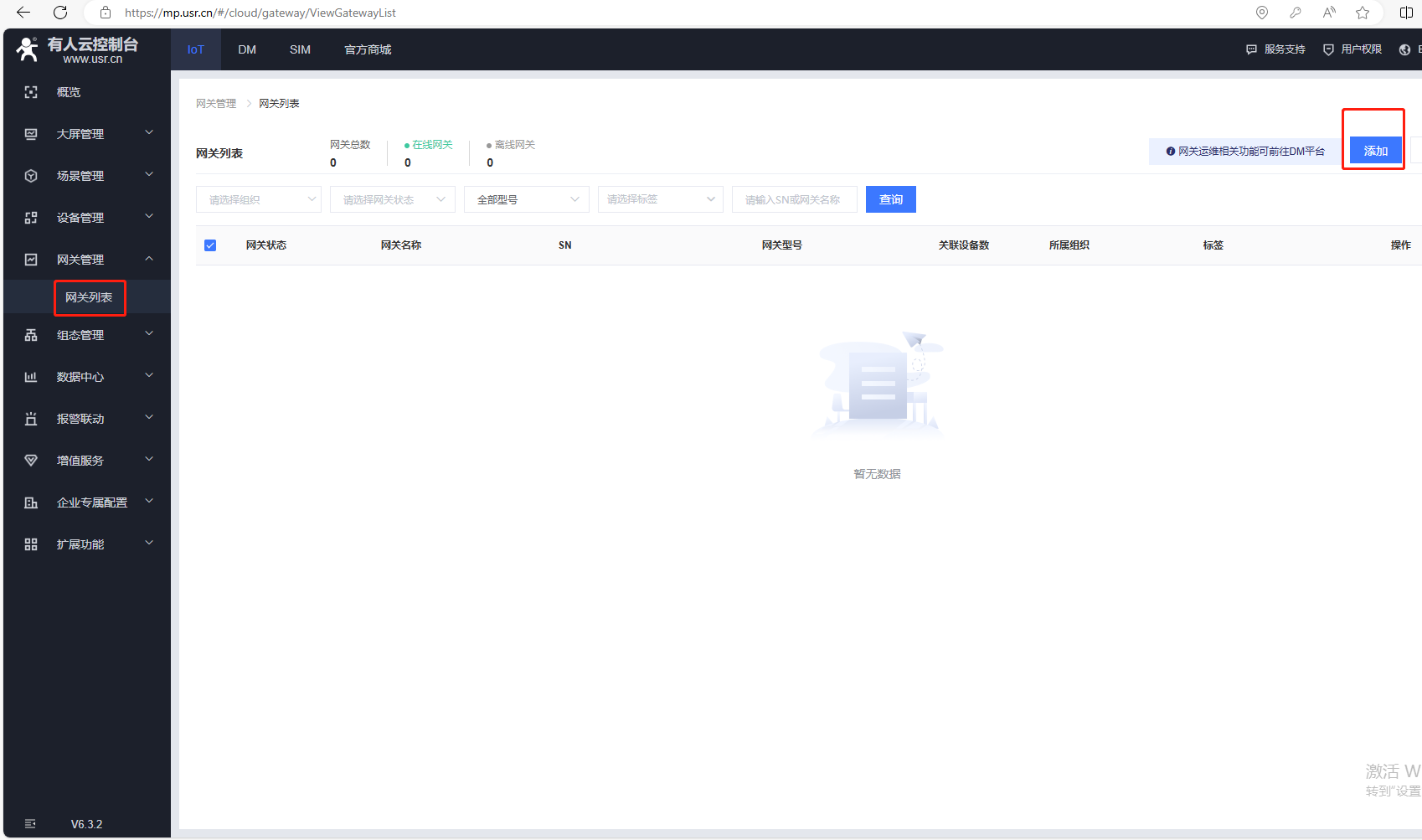
(2)选择不支持SN上云,就点击SN不支持,点这里,用自动生成的ID方式上云,在有人云上添加设备,勾选有人云透传。

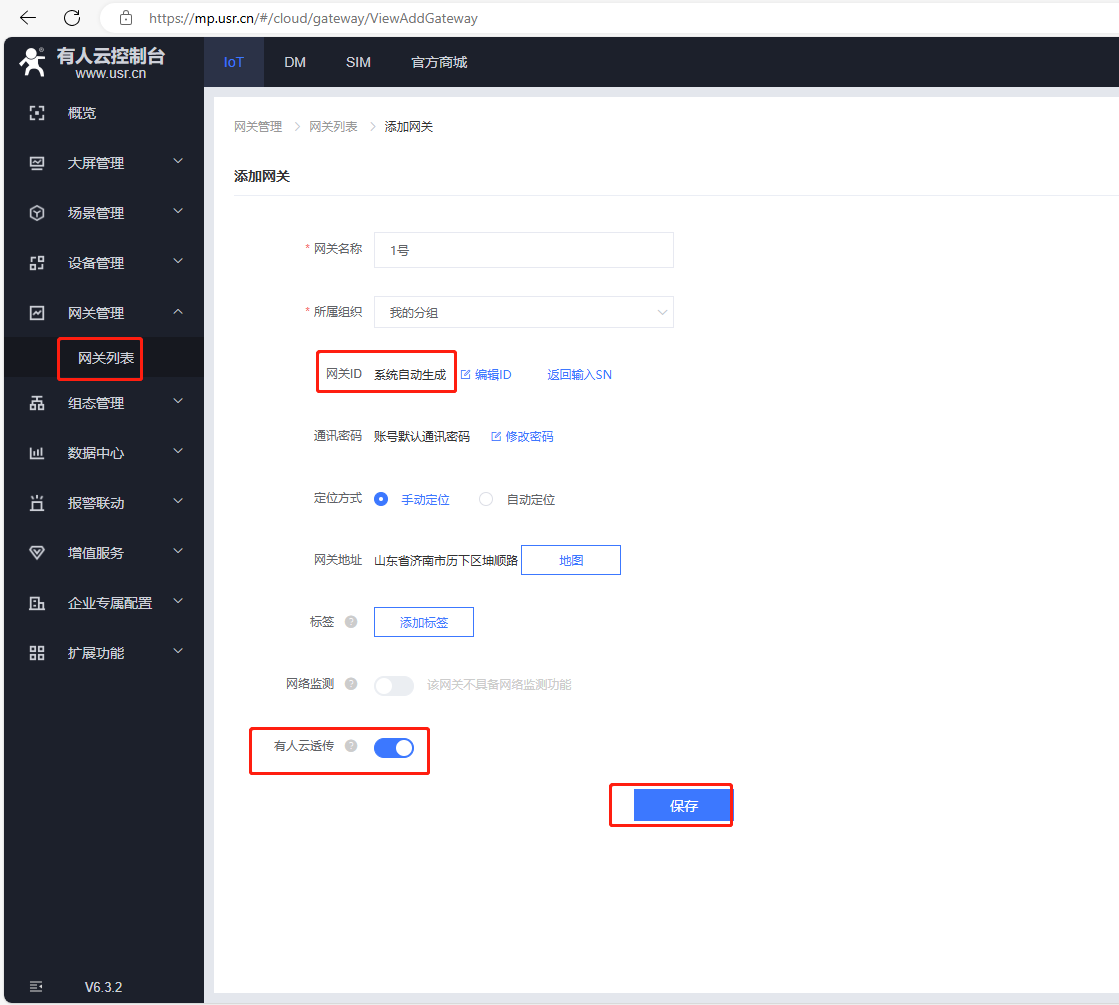
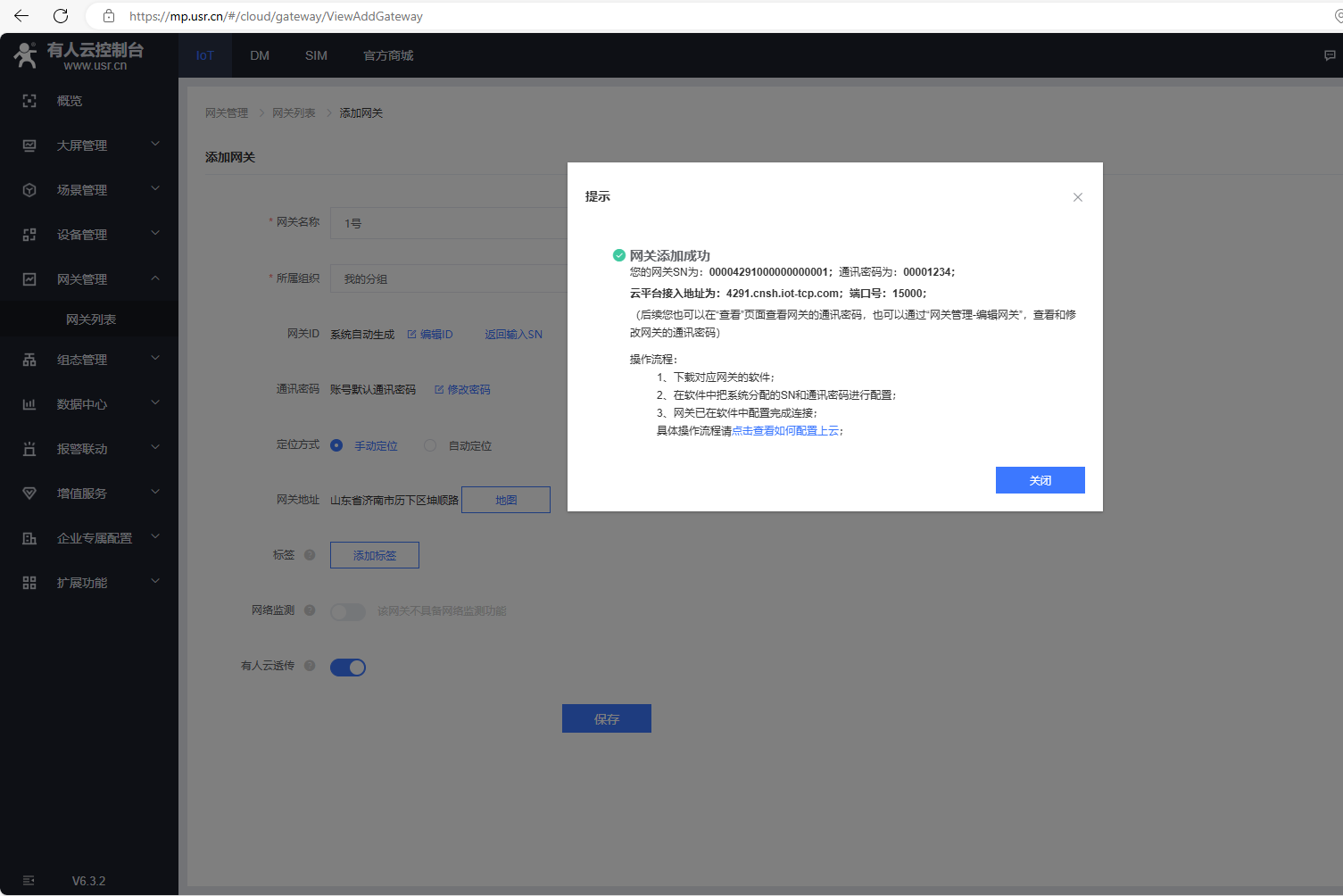
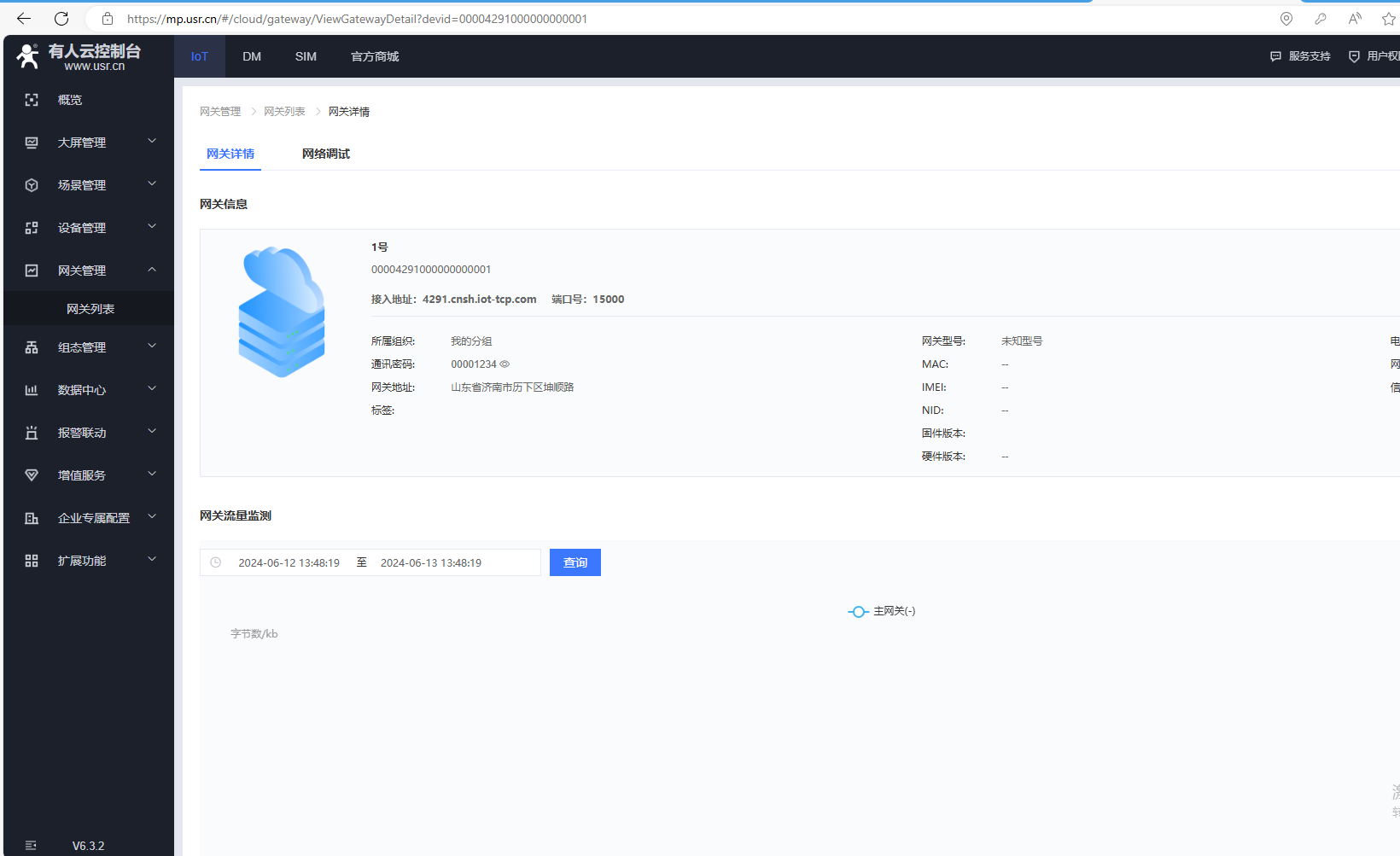
网关添加成功
您的网关SN为: 00004291000000000001; 通讯密码为: 00001234;
云平台接入地址为: 4291.cnsh.iot-tcp.com; 端口号: 15000;
下载对应网关的软件,在软件中把系统分配的SN和通讯密码进行配置。
3、添加2号WH-LTE-7S1
(1)点击网关管理,网关列表,点击添加,点击添加。
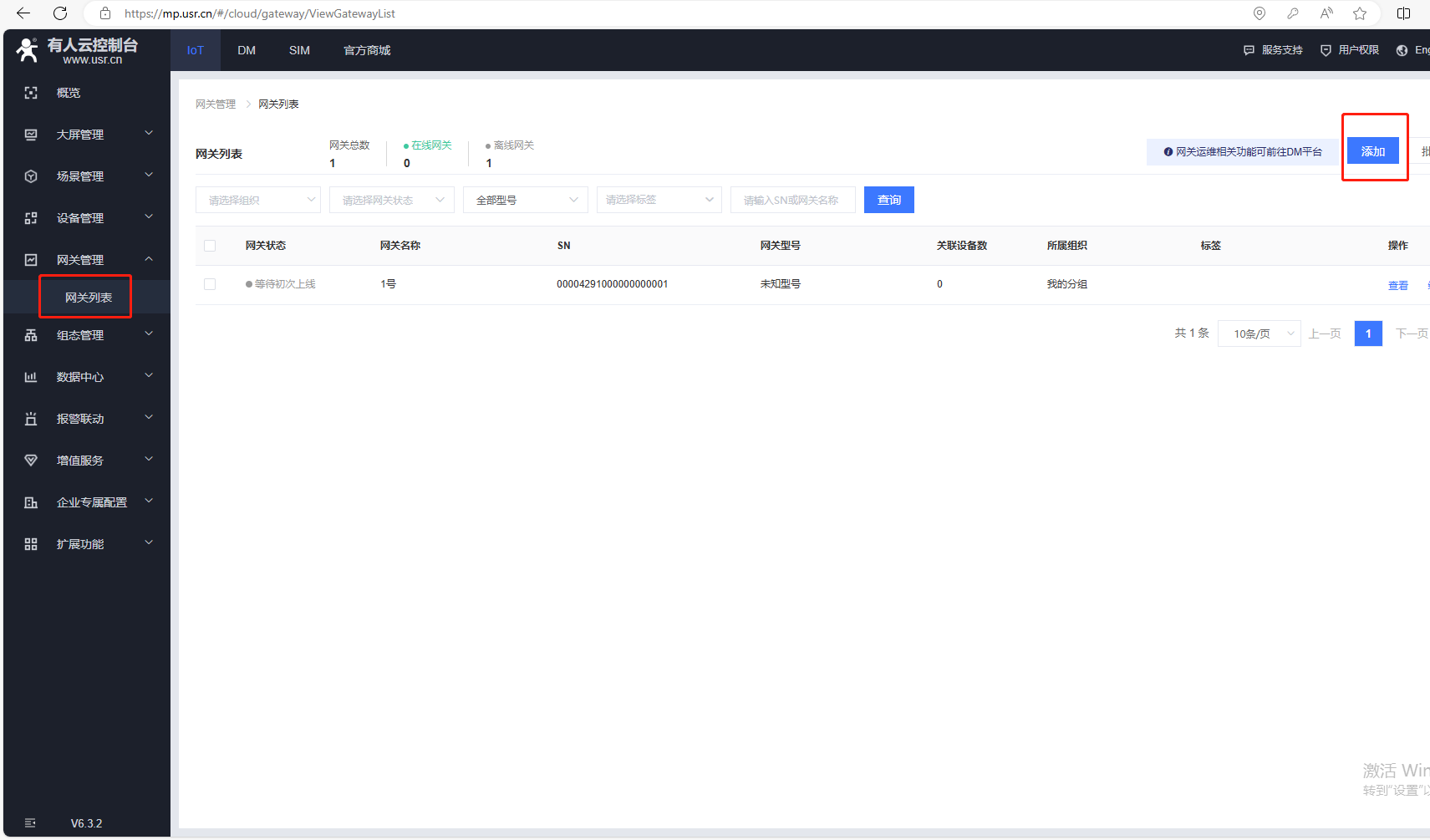
(2)选择不支持SN上云,就点击SN不支持,点这里,用自动生成的ID方式上云,在有人云上添加设备,勾选有人云透传。
网关添加成功
您的网关SN为: 00004291000000000002; 通讯密码为: 00001234;
云平台接入地址为: 4291.cnsh.iot-tcp.com; 端口号: 15000;
下载对应网关的软件,在软件中把系统分配的SN和通讯密码进行配置。
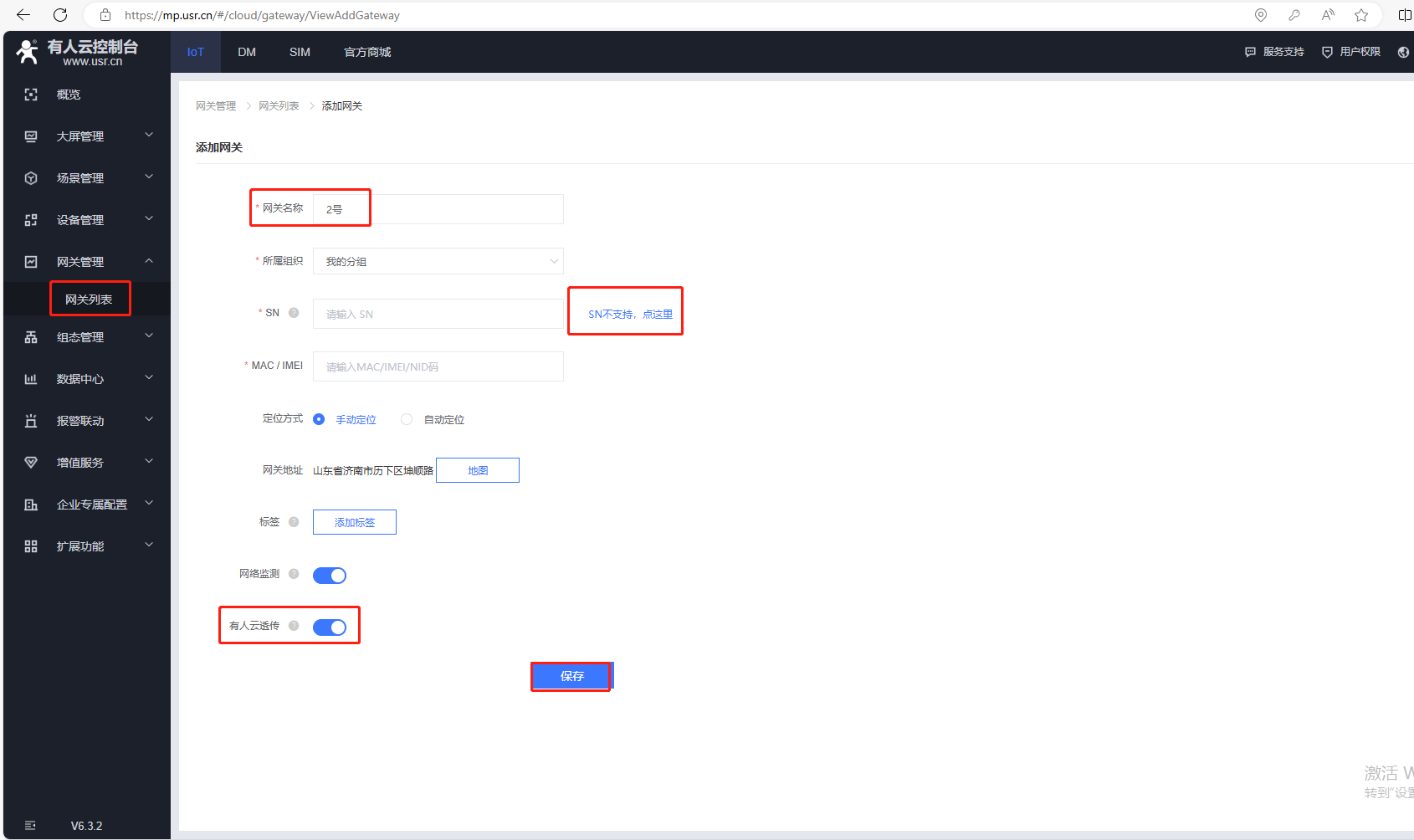
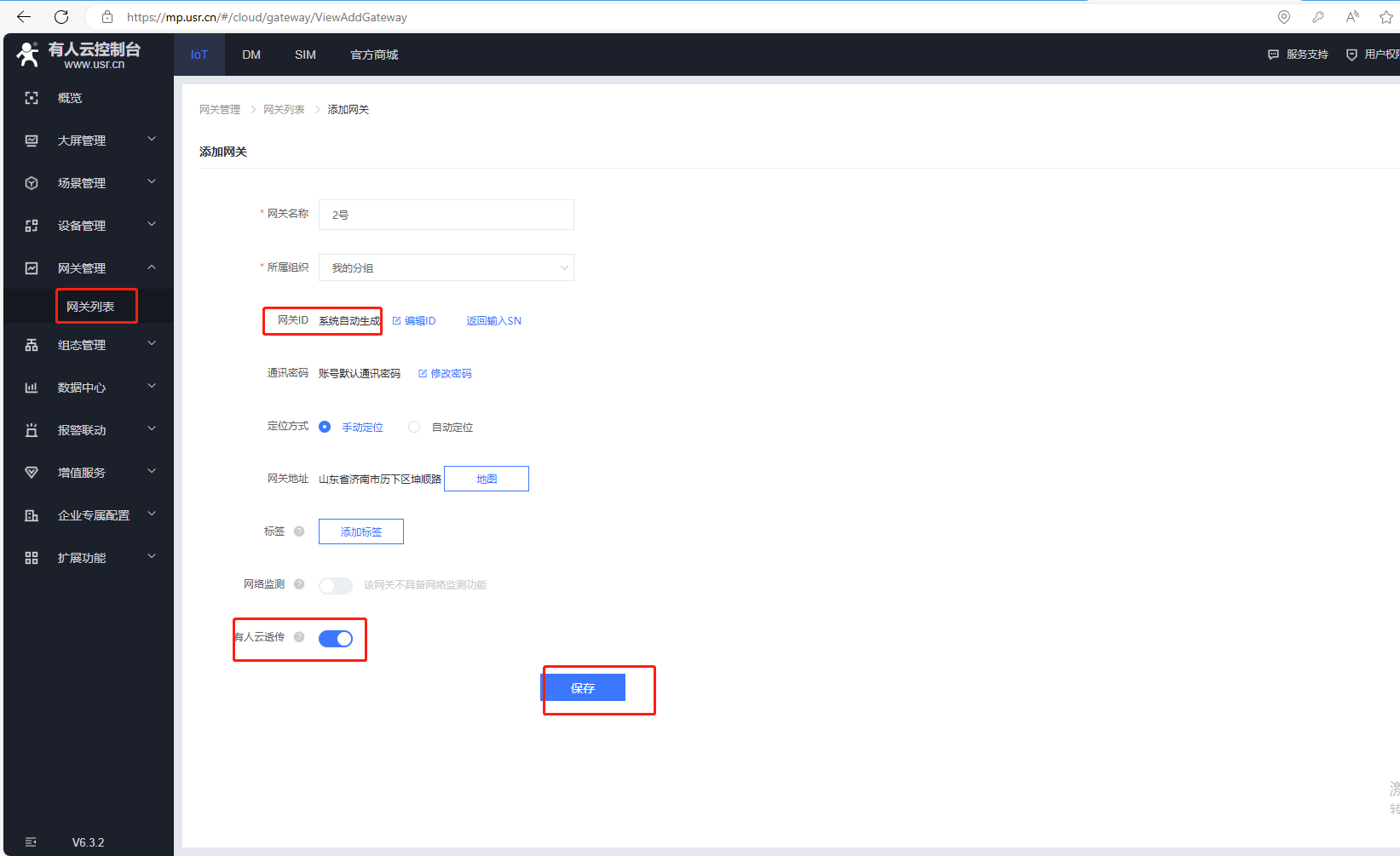
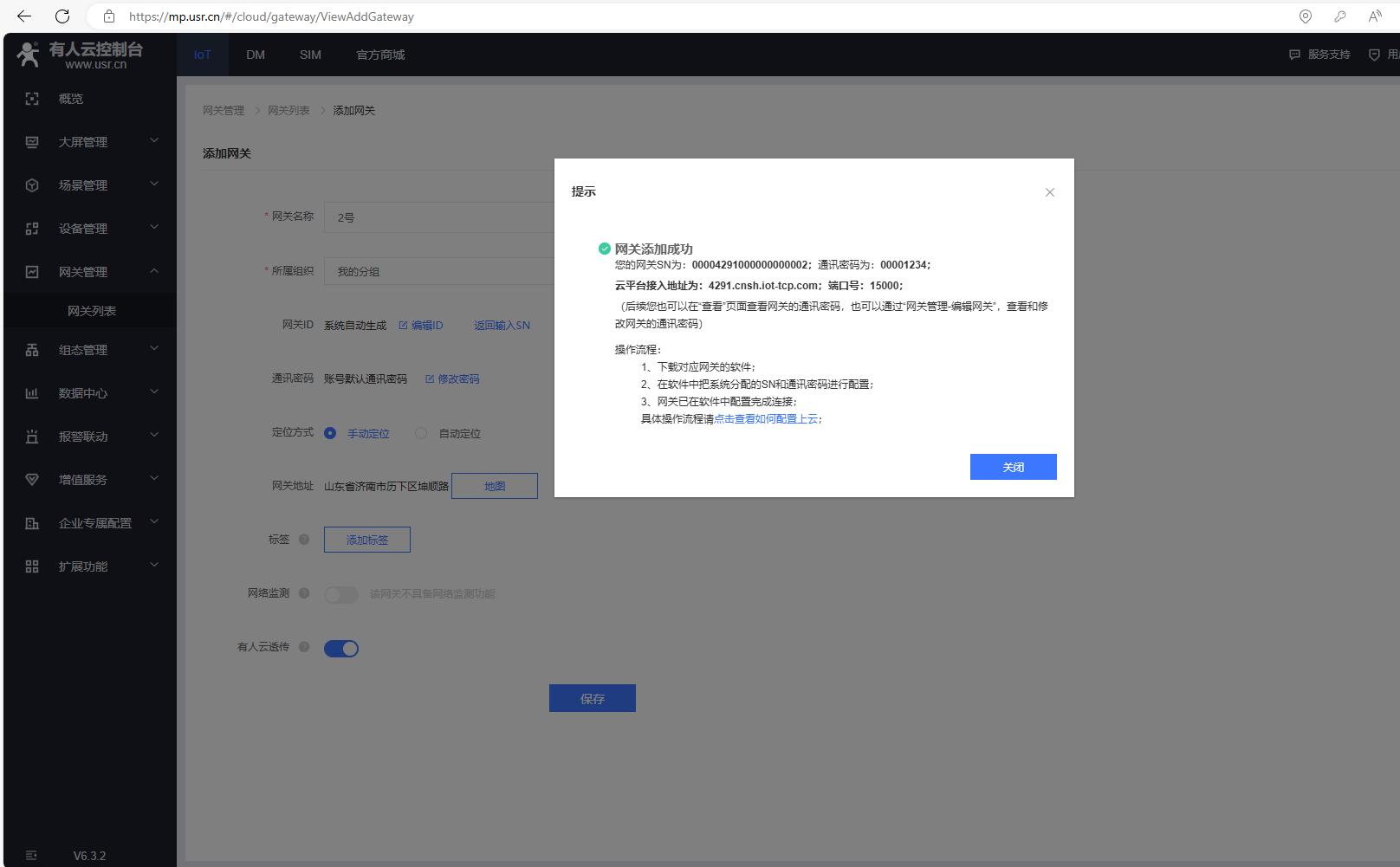
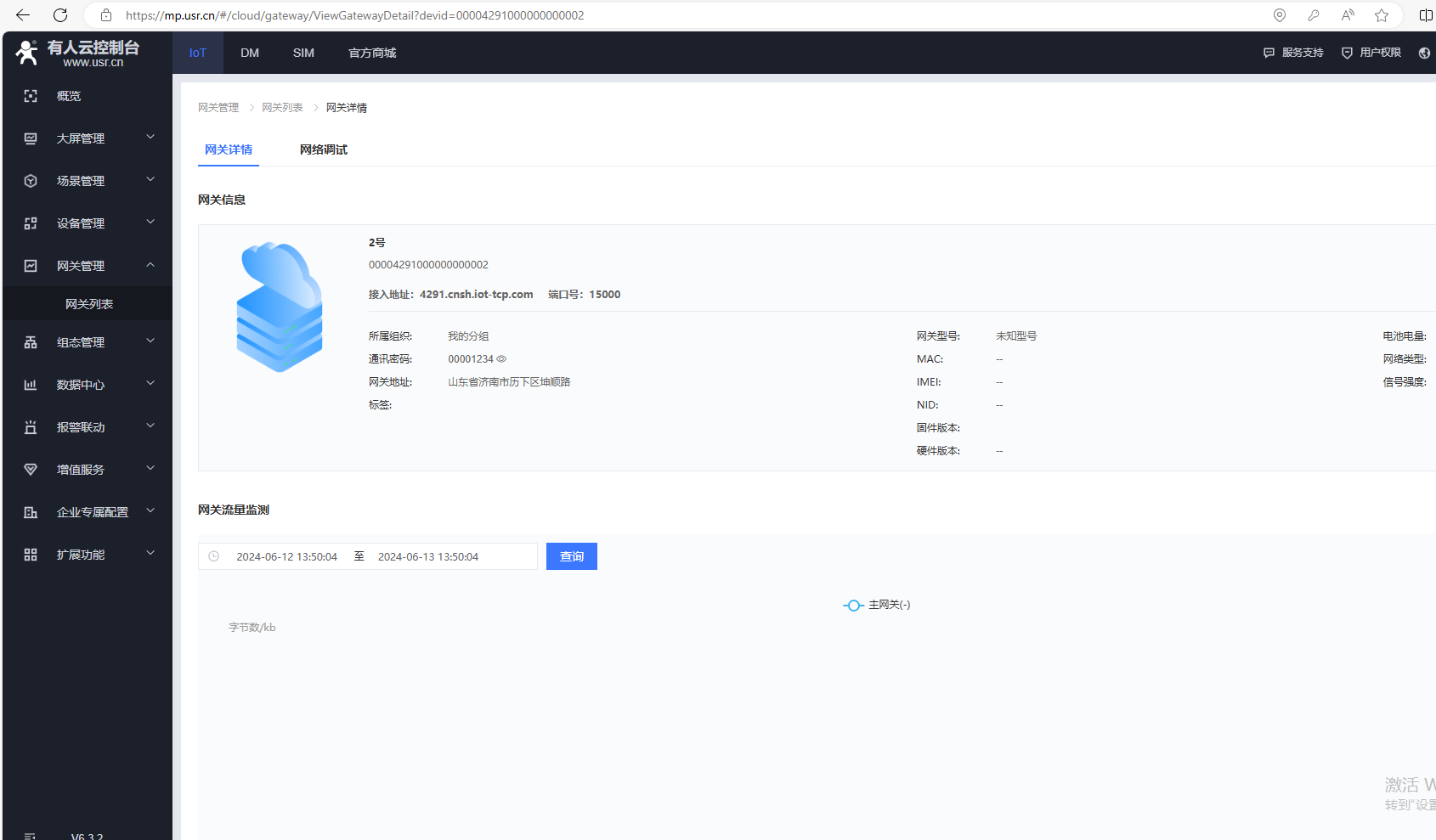
四、2个WH-LTE-7S1参数设置
1、1号WH-LTE-7S1配置参数
(1)下载打开设置软件
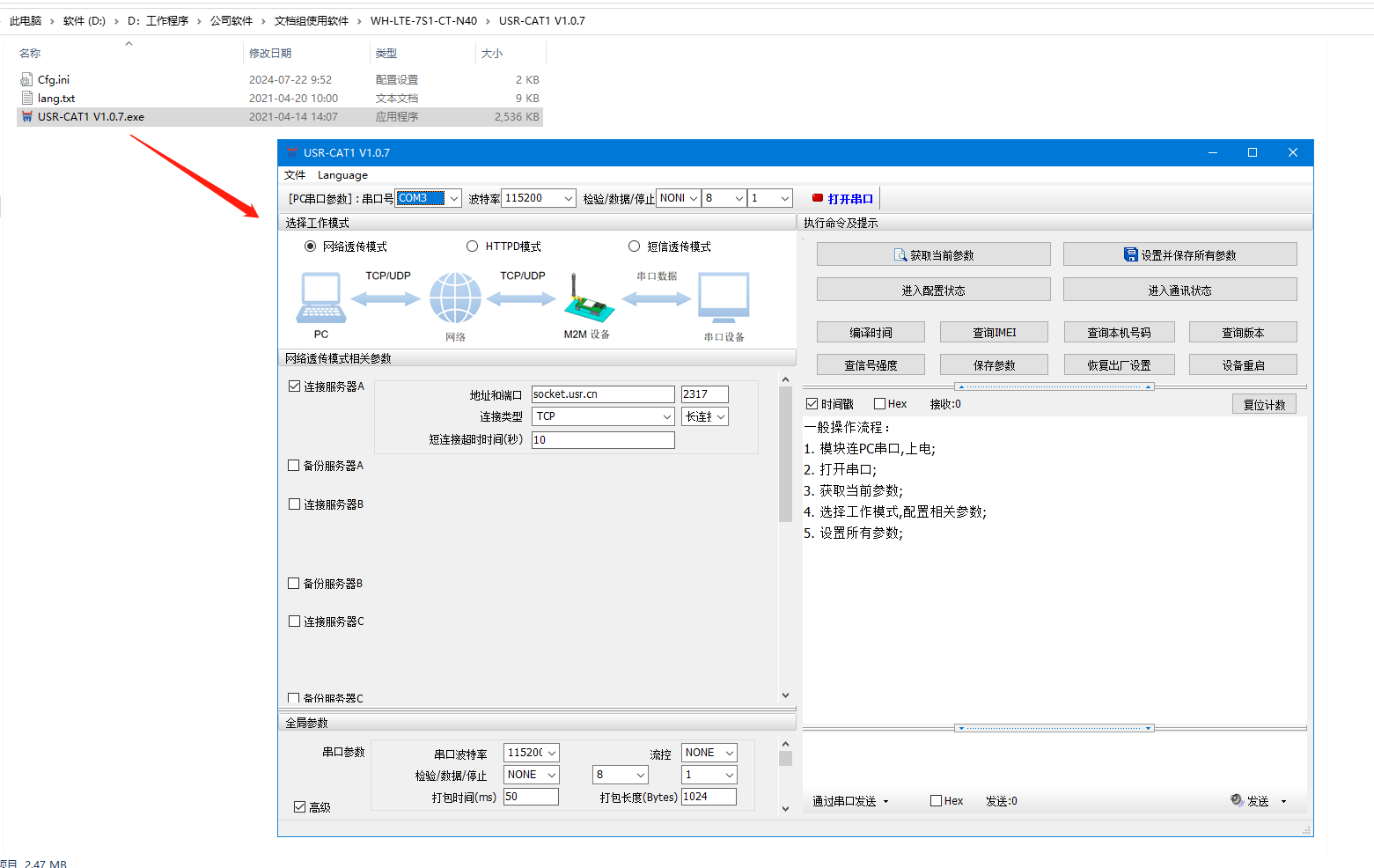
(2)打开串口,选择1号WH-LTE-7S1的串口COM3,点击进入配置状态
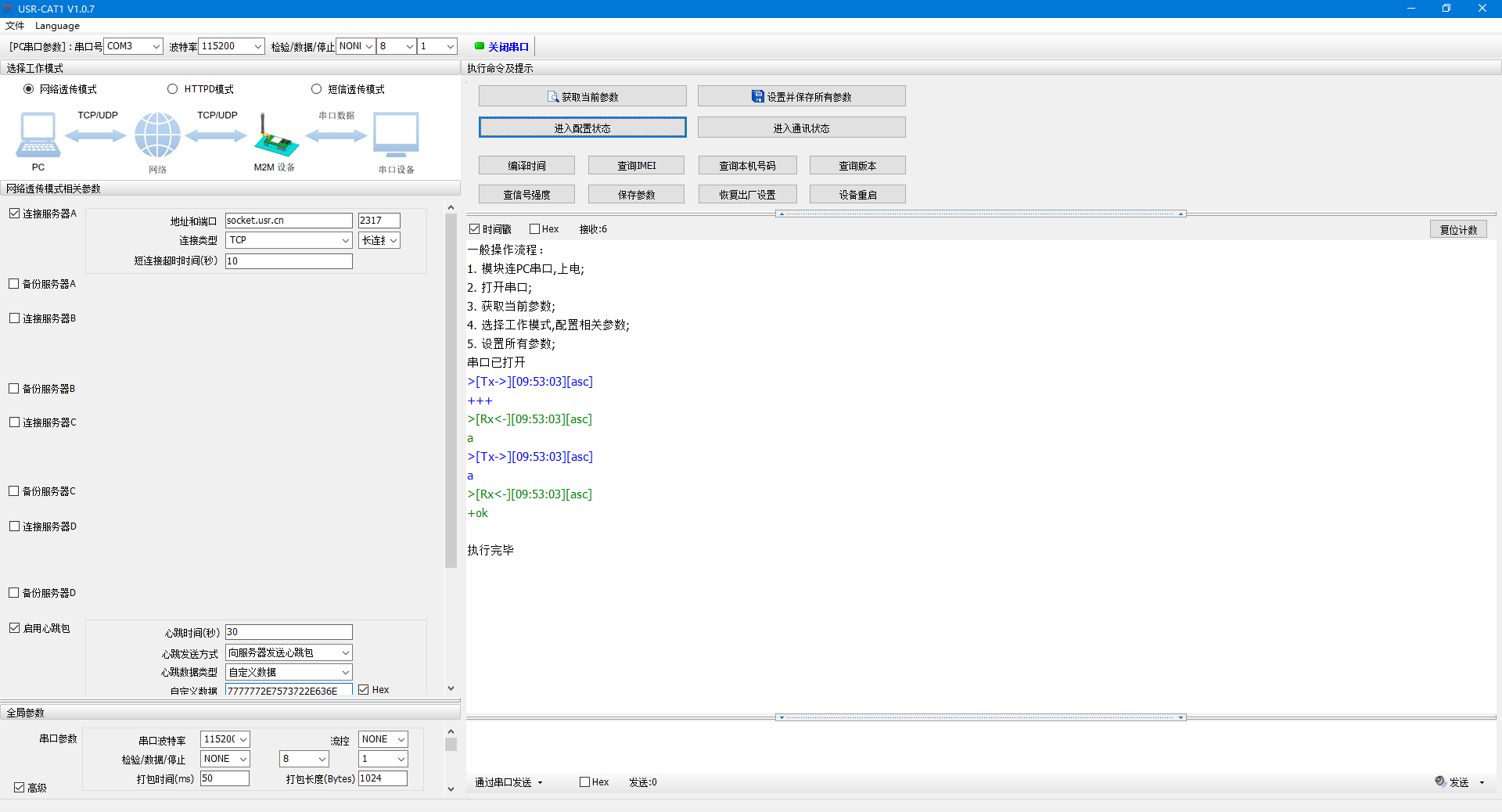
(3)点击获取当前参数
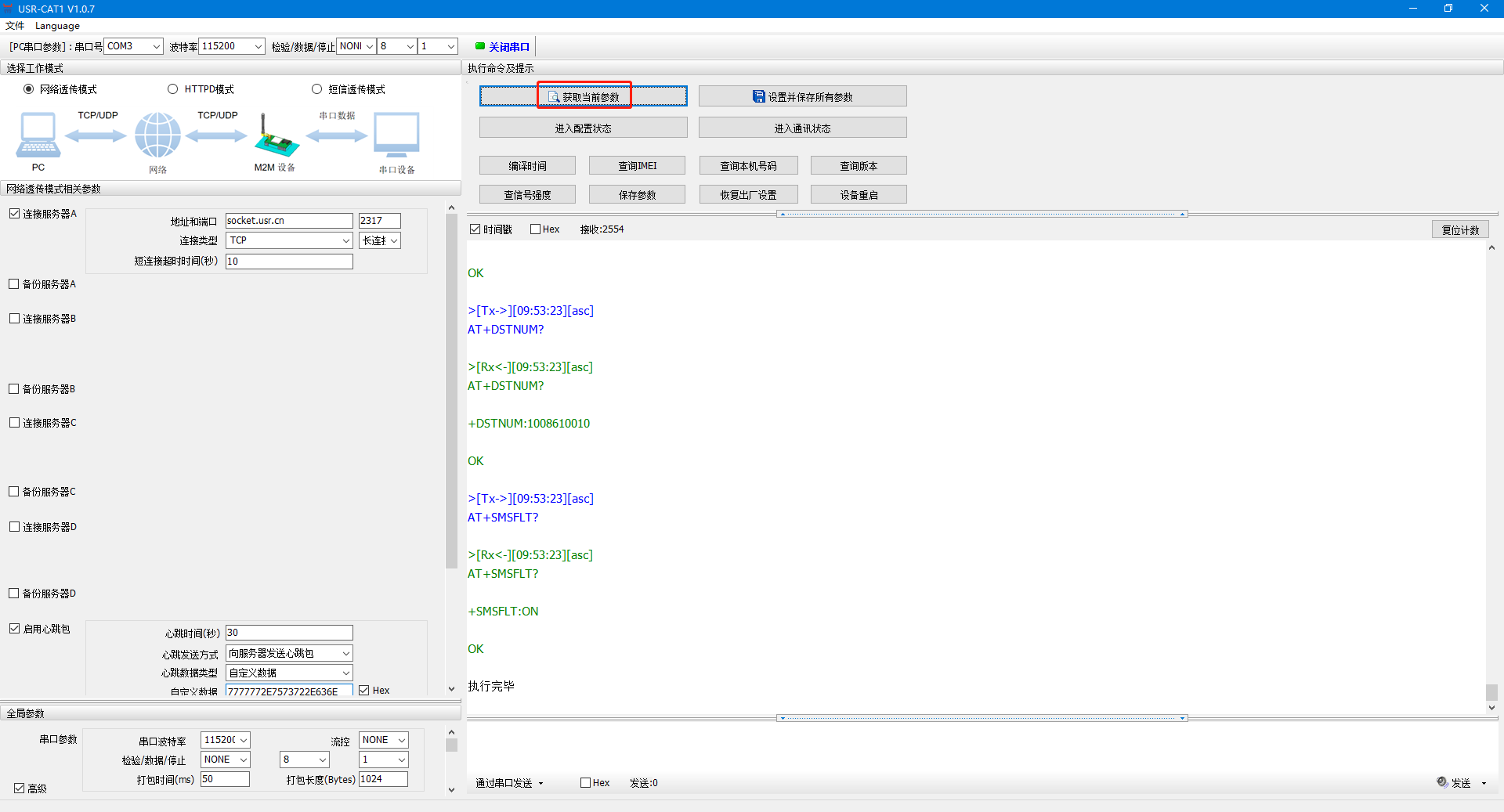
(4)设置服务器参数,勾选连接服务器A,服务器地址4291.cnsh.iot-tcp.com和端口号15000,连接类型TCP,长连接。
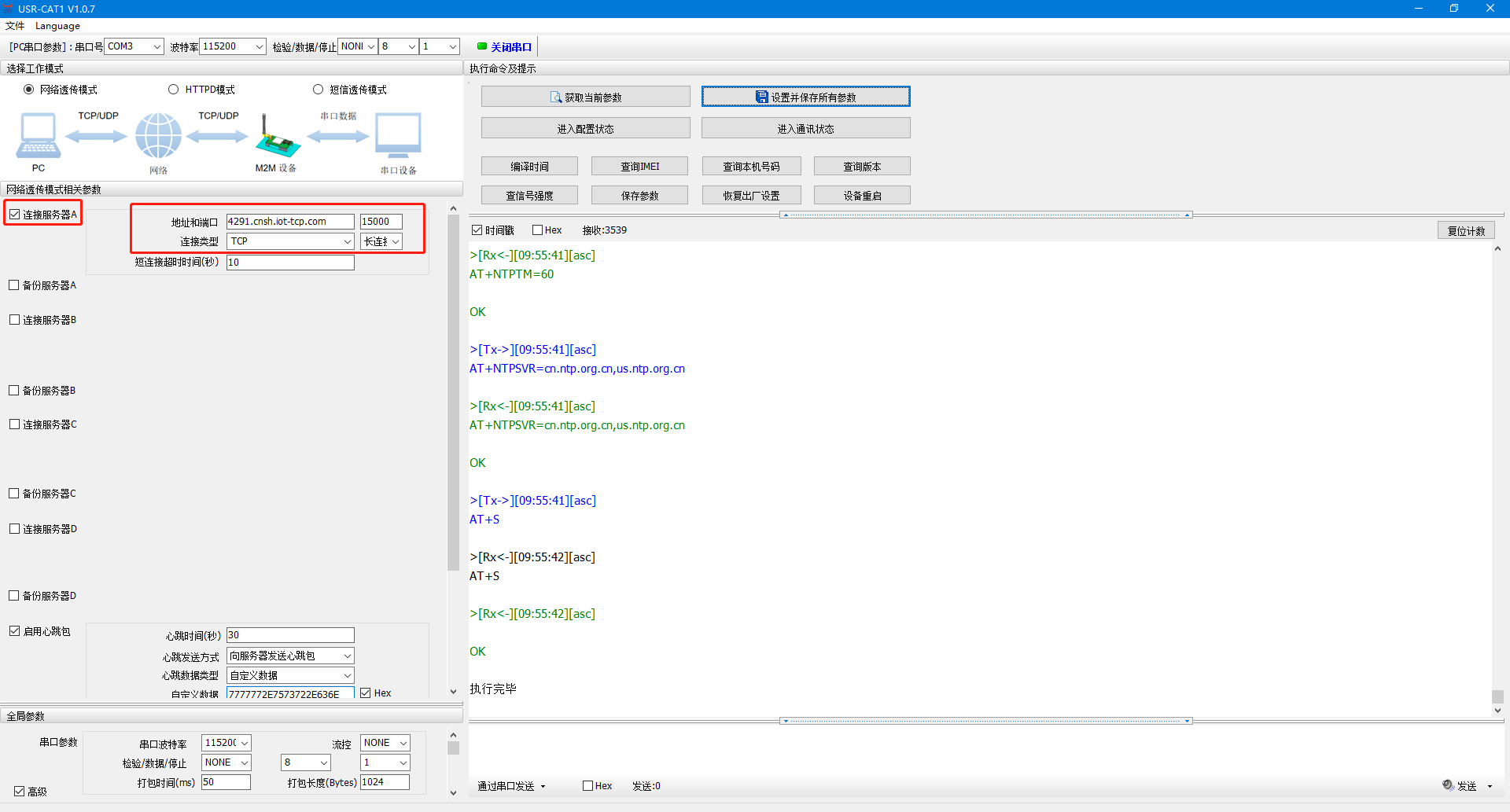
(5)开启注册包,注册包类型选择有人云,设备编号和密码输入有人云添加设备的ID 00004291000000000001和密码00001234,点击设置并保存所有参数。
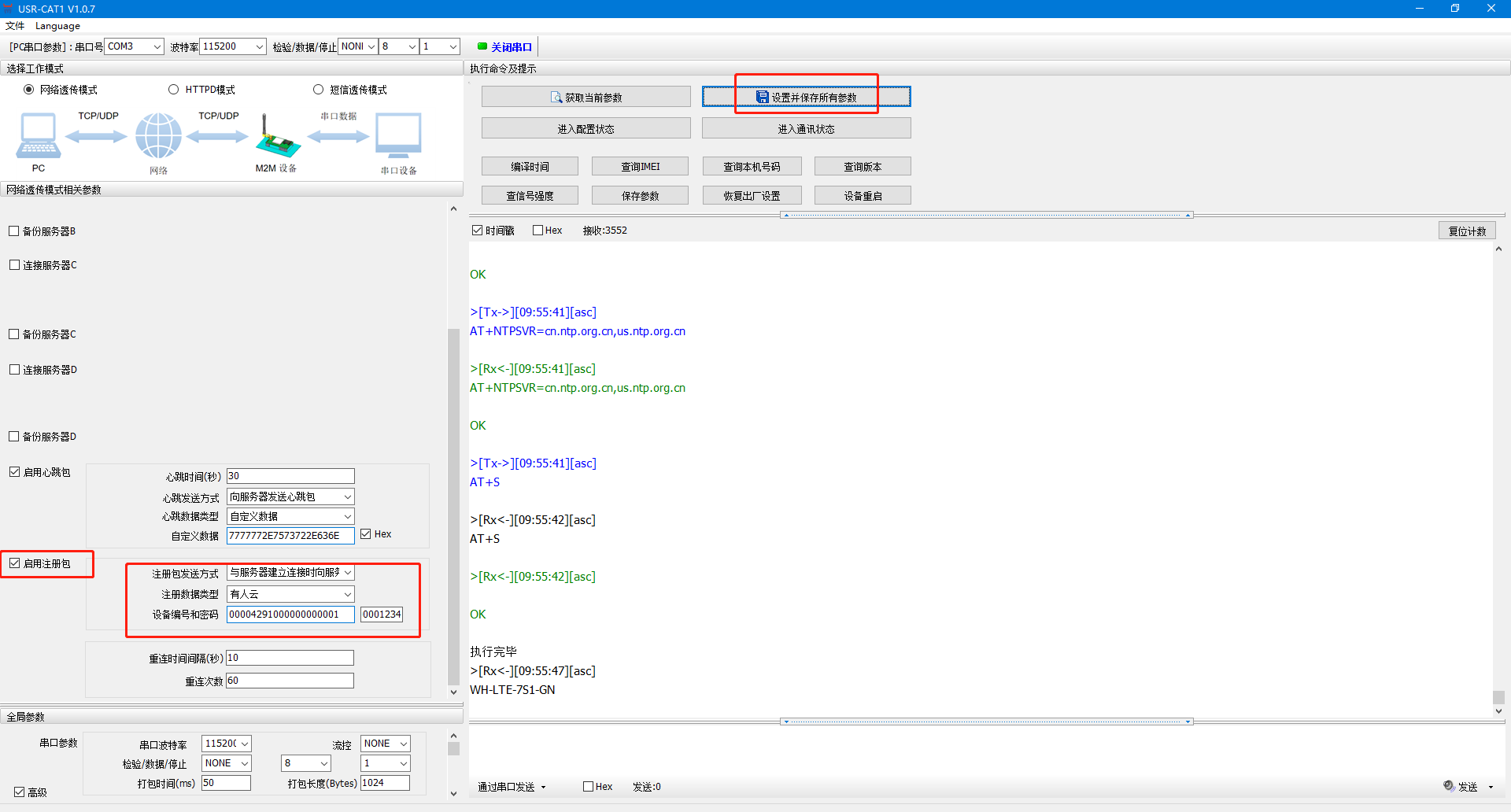
2、2号WH-LTE-7S1配置参数
(1)下载打开设置软件
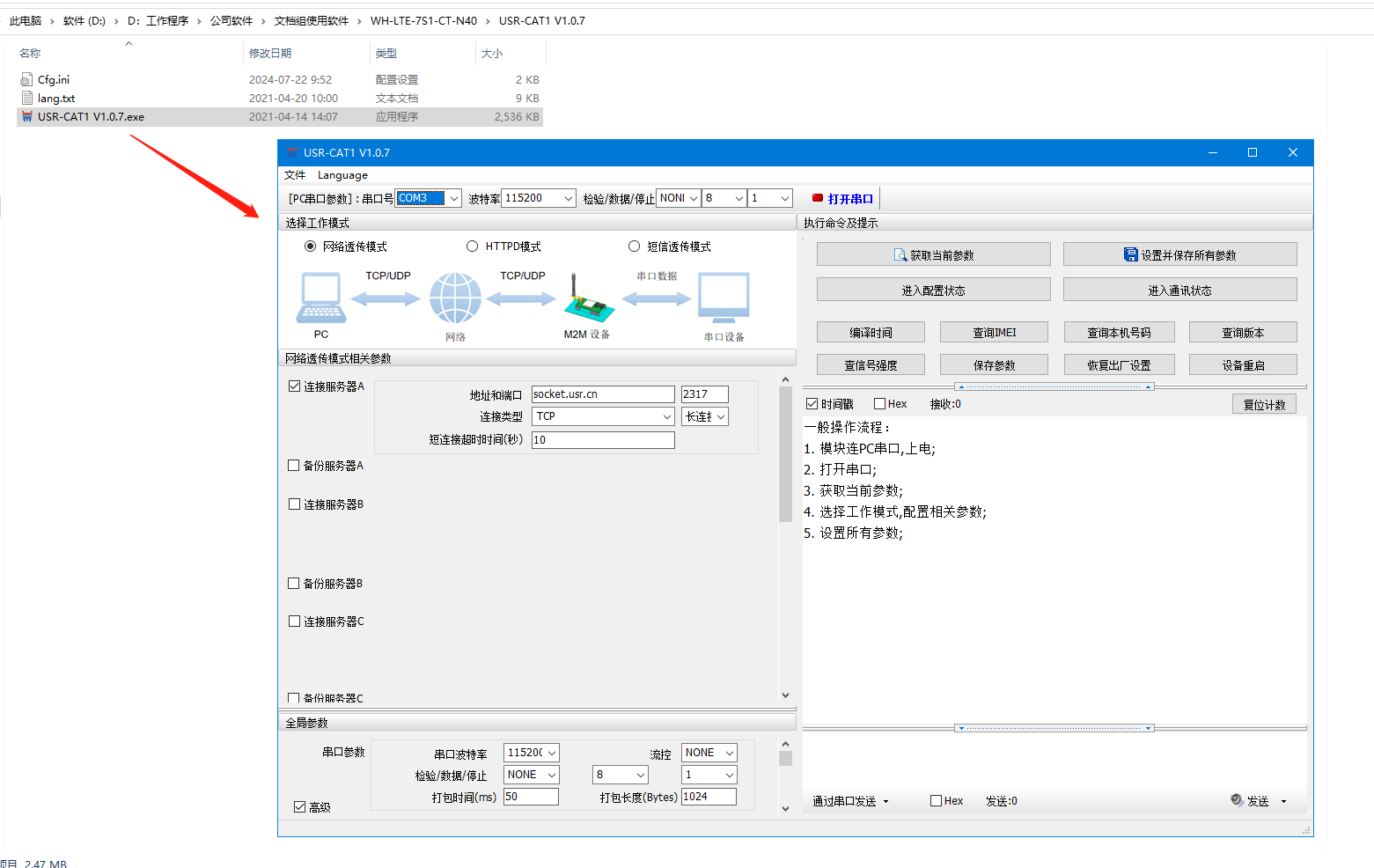
(2)打开串口,选择2号WH-LTE-7S1的串口COM4,点击进入配置状态
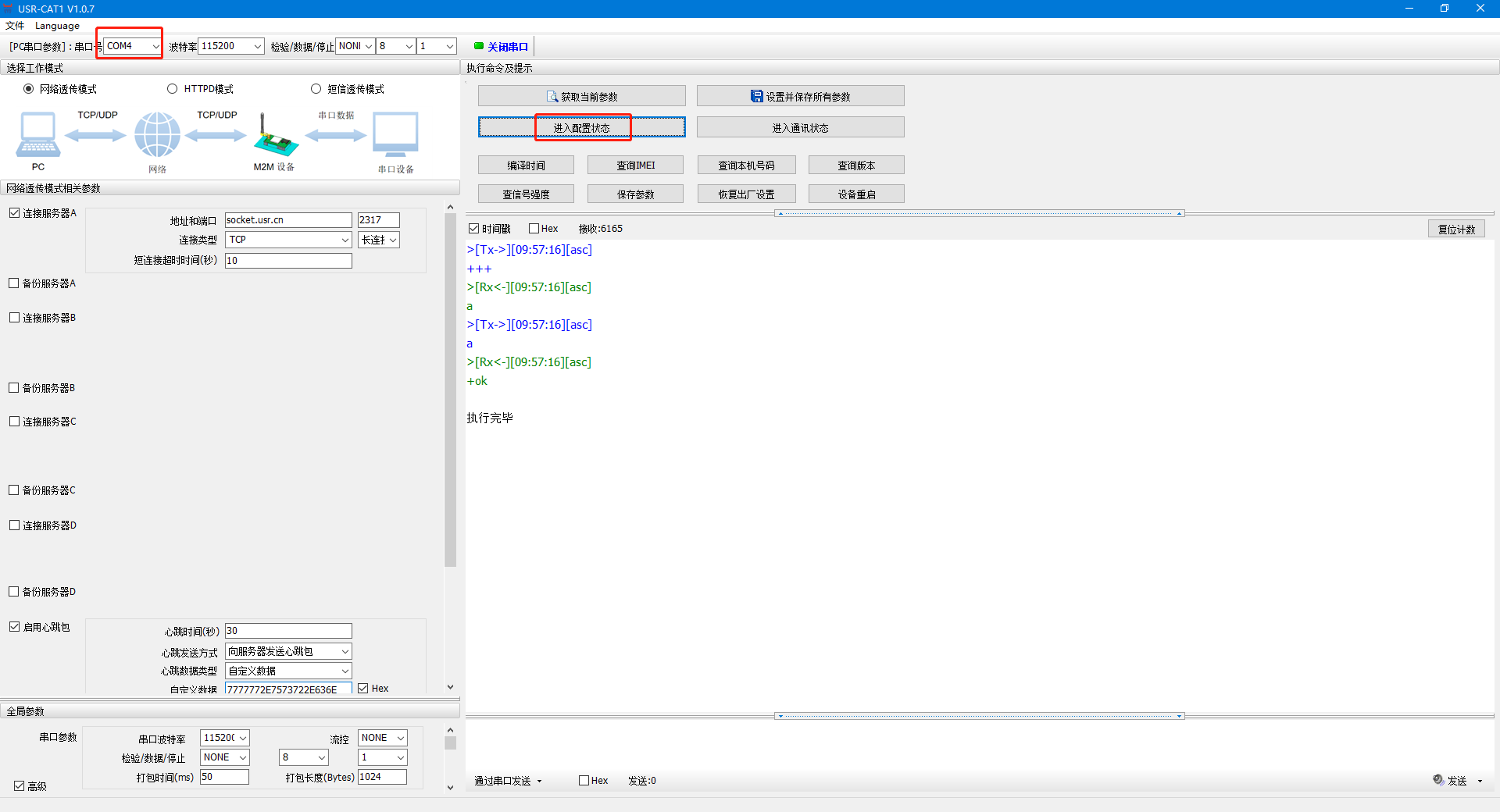
(3)点击获取当前参数
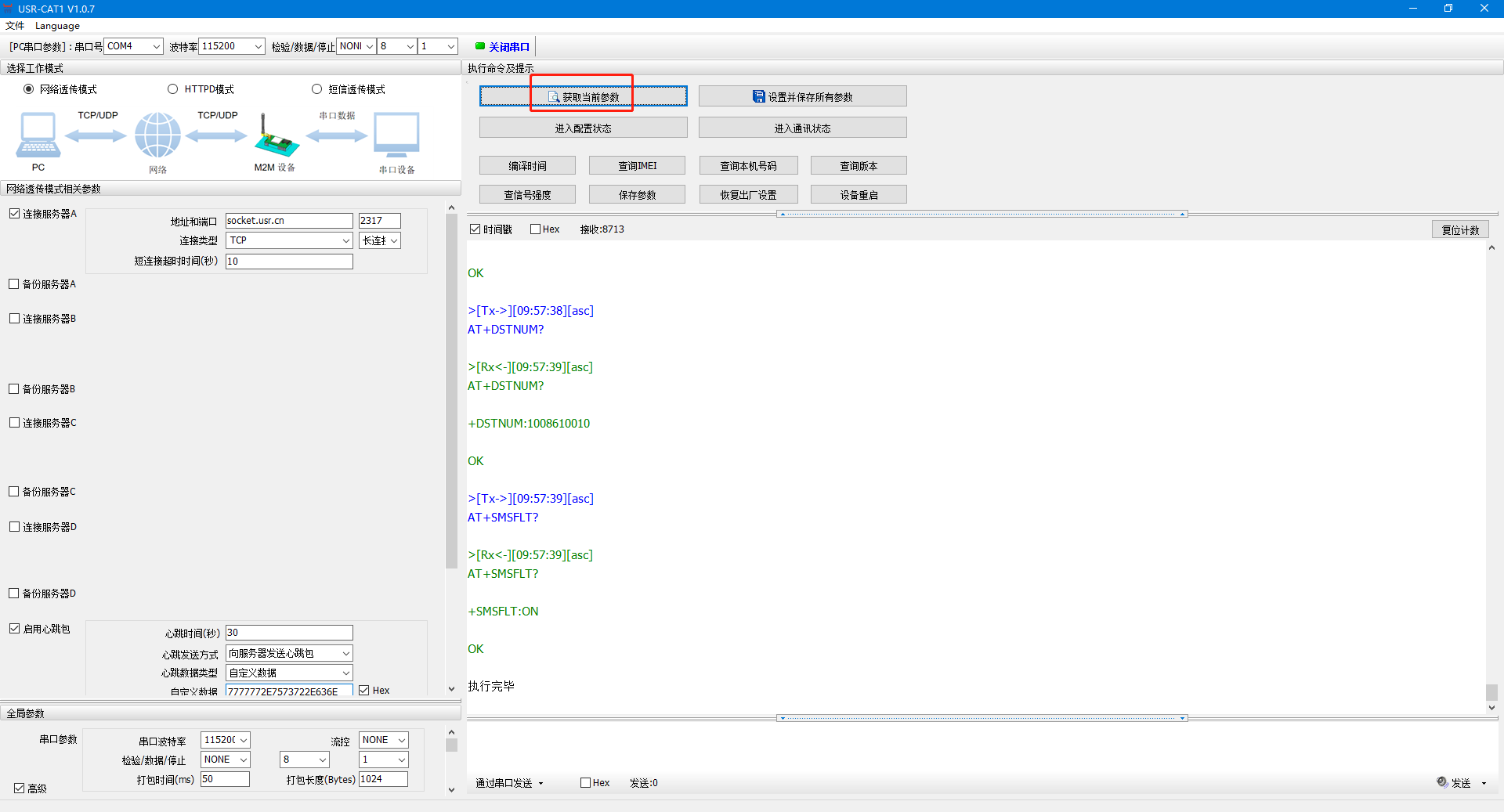
(4)设置服务器参数,勾选连接服务器A,服务器地址4291.cnsh.iot-tcp.com和端口号15000,连接类型TCP,长连接。
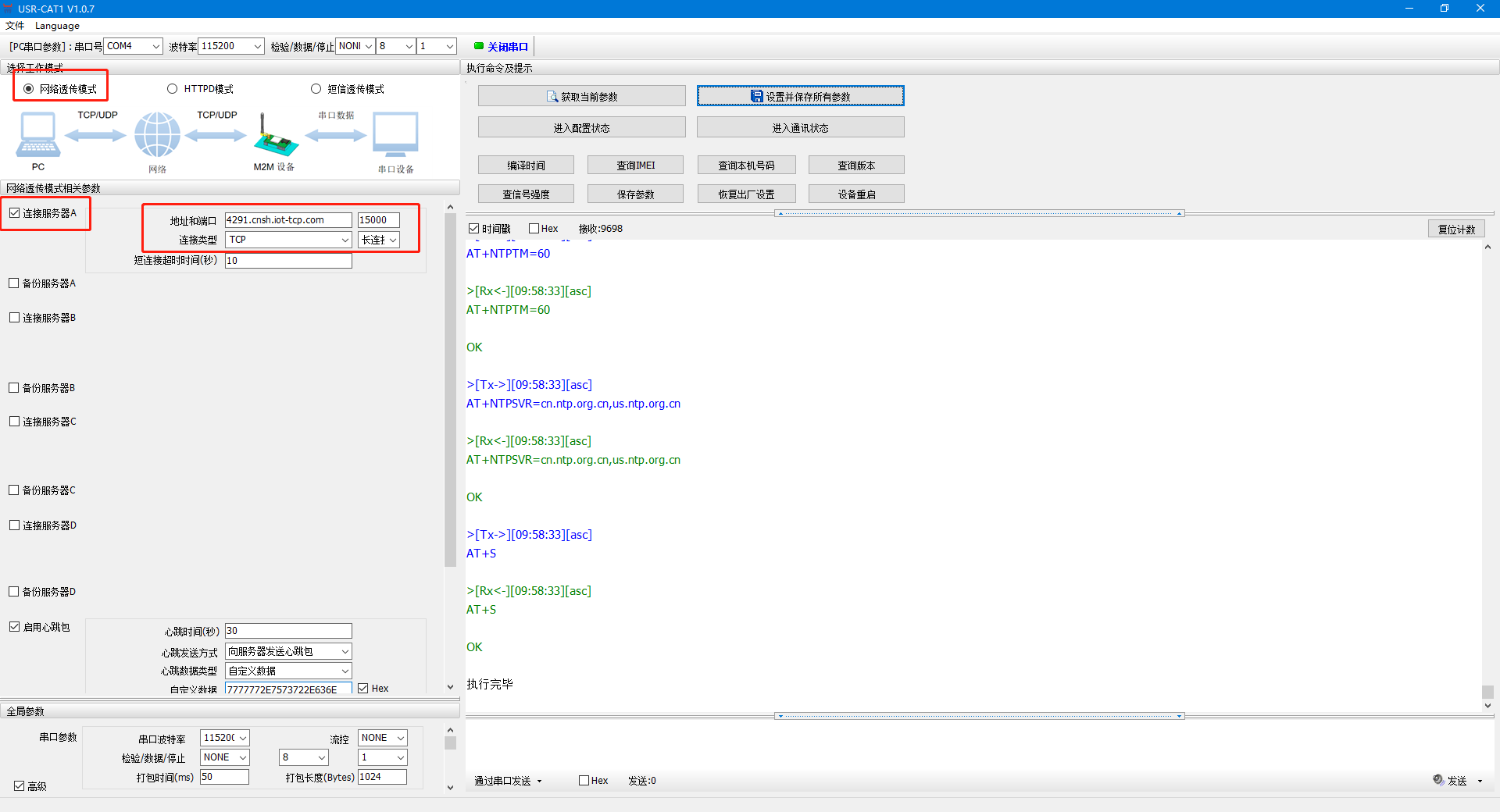
(5)开启注册包,注册包类型选择有人云,设备编号和密码输入有人云添加设备的ID 00004291000000000002和密码00001234,点击设置并保存所有参数。

3、有人云设备在线
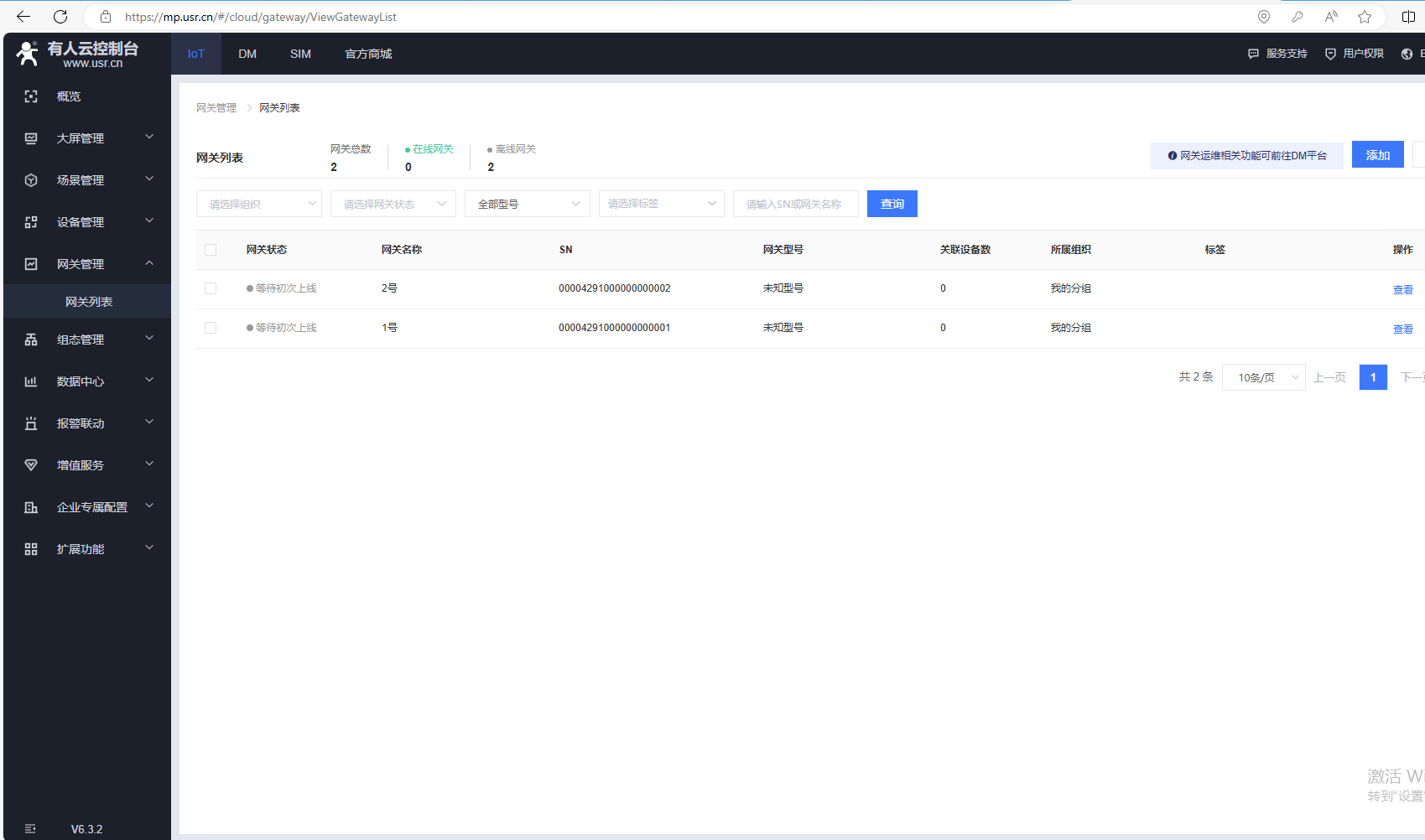
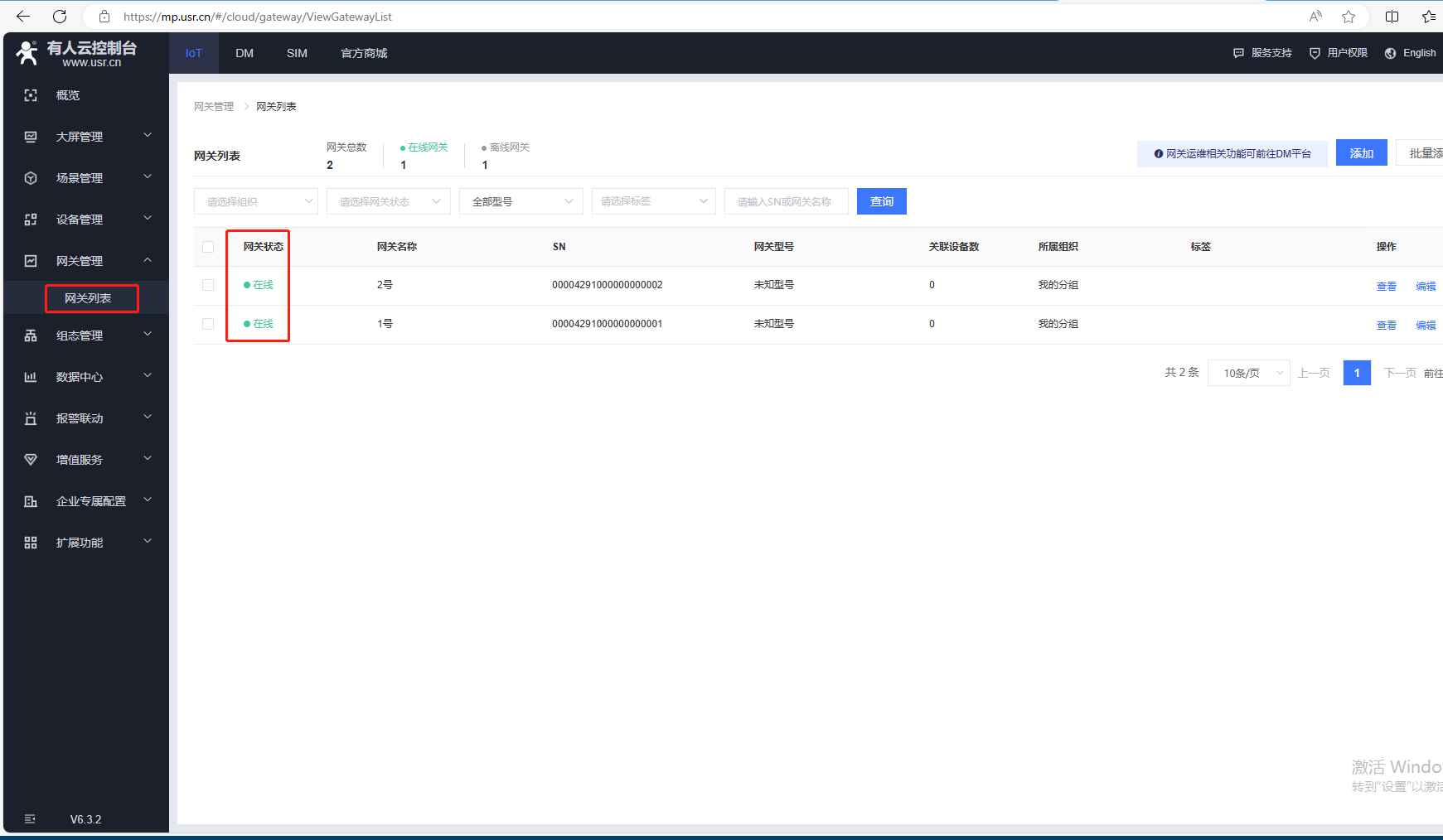
五、有人云建透传组
1、扩展功能,透传管理,创建一个透传策略
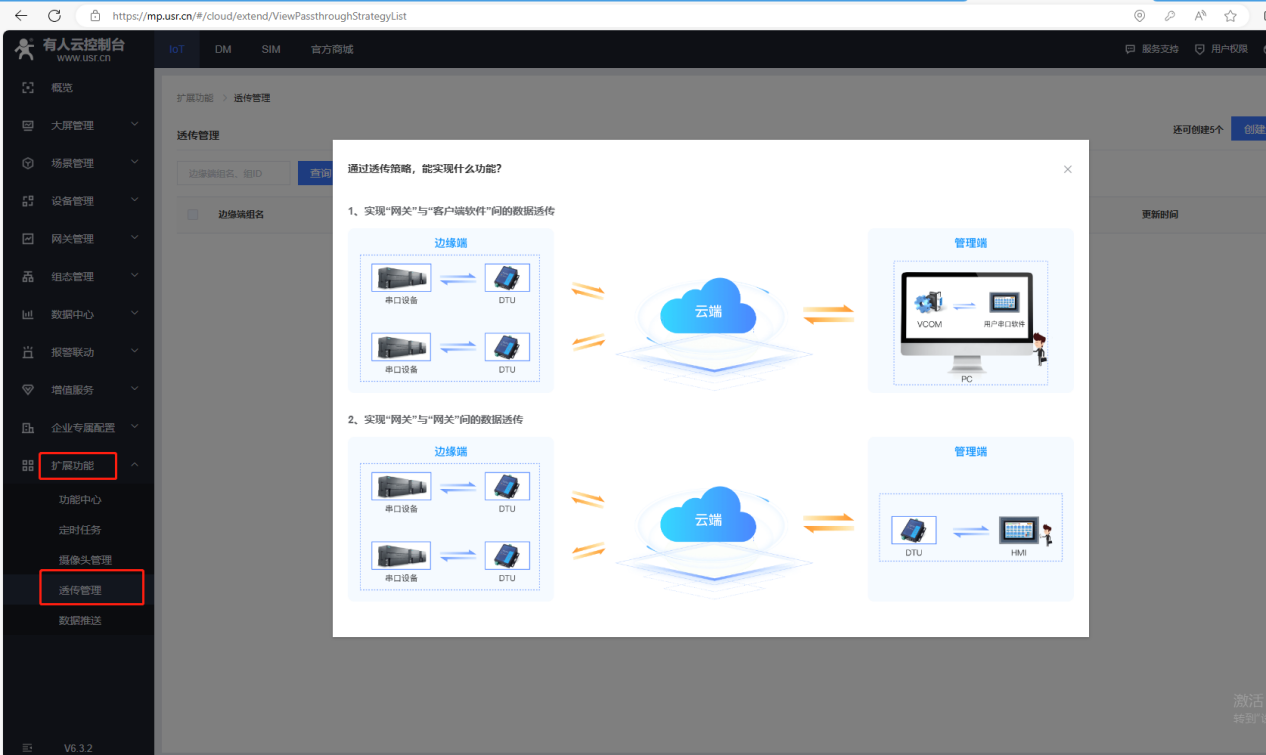
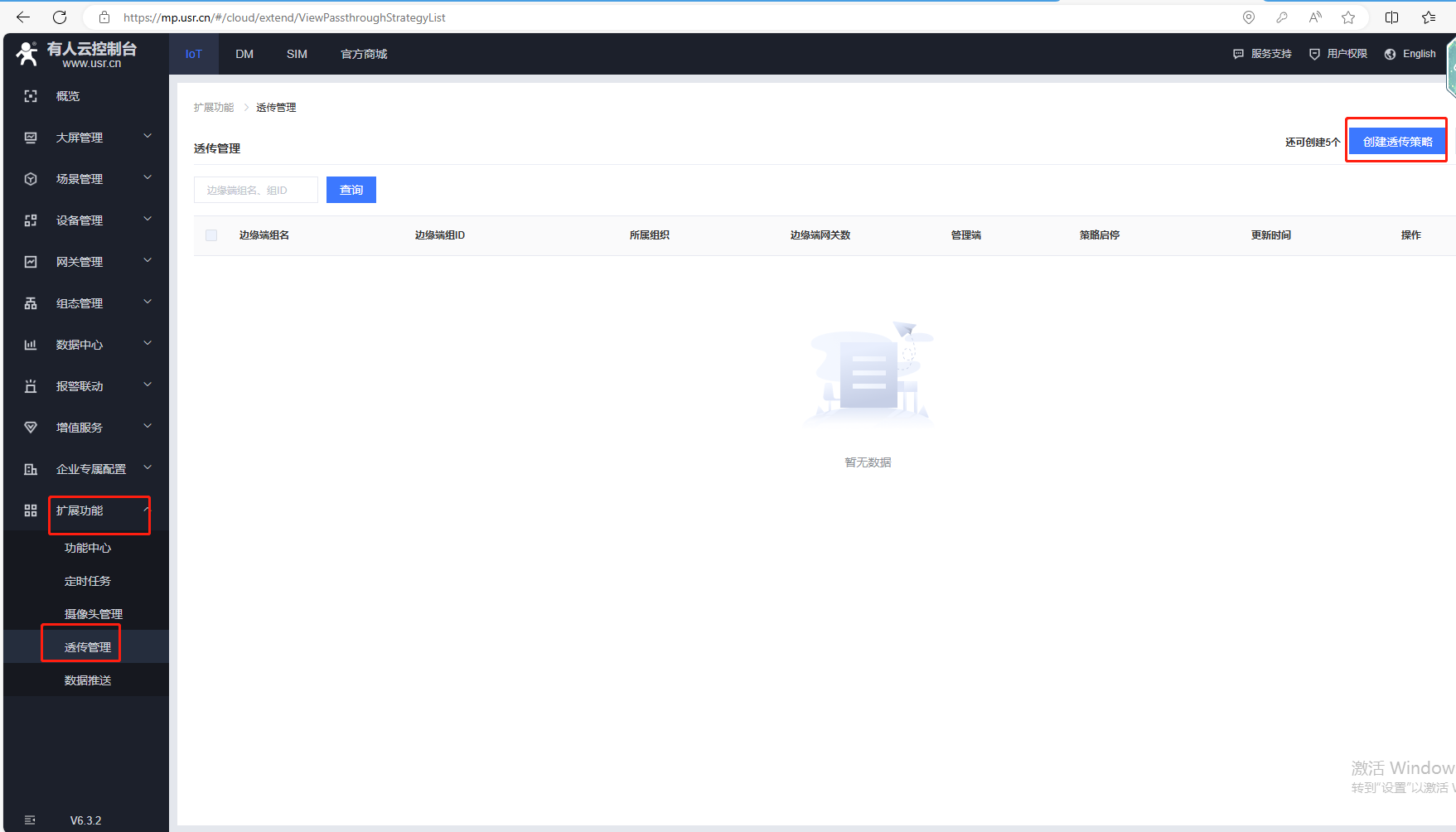
2、选择边缘端网关,添加的1号WH-LTE-7S1
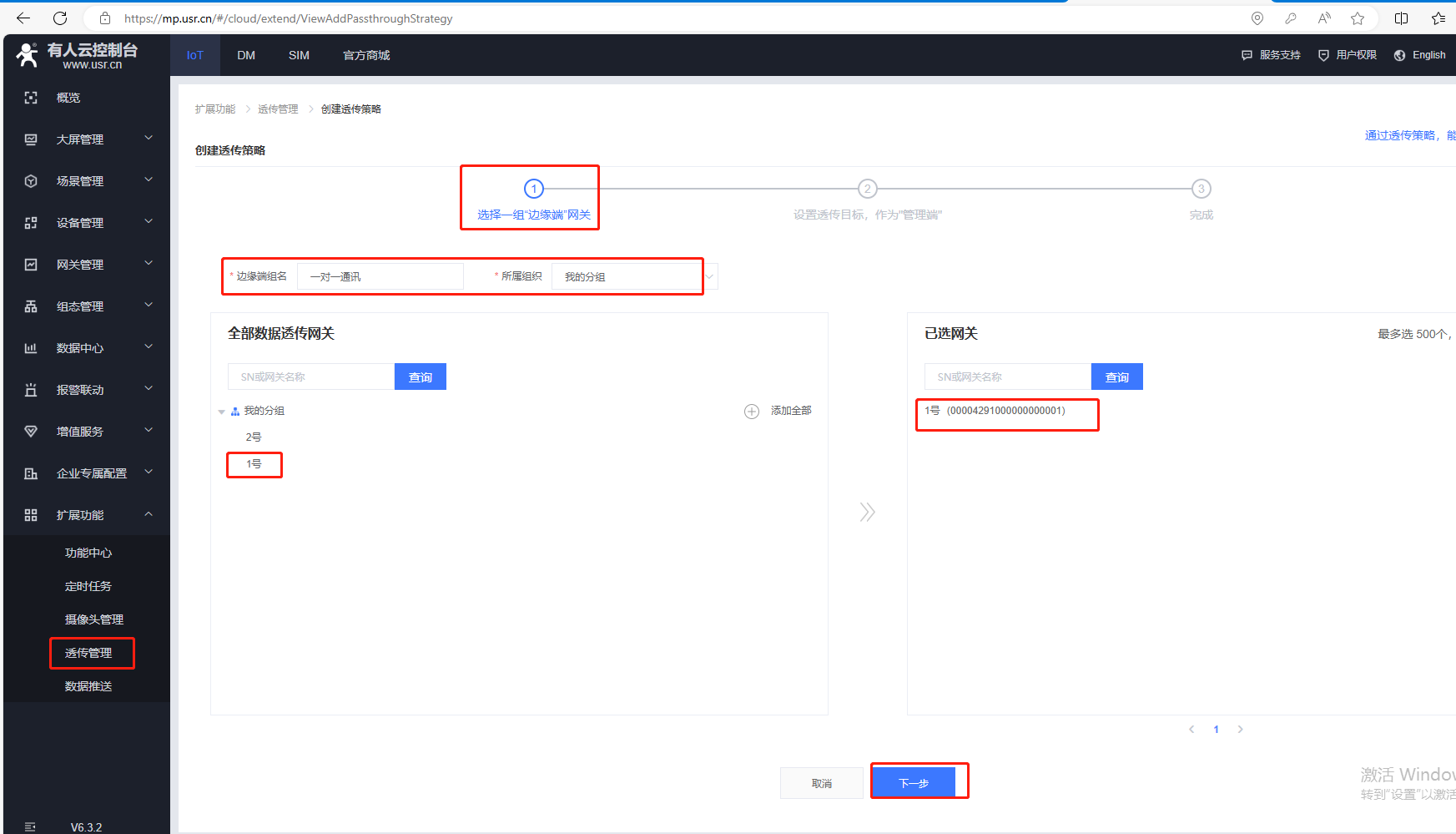
3、选择管理端,选添加的2号WH-LTE-7S1做管理端
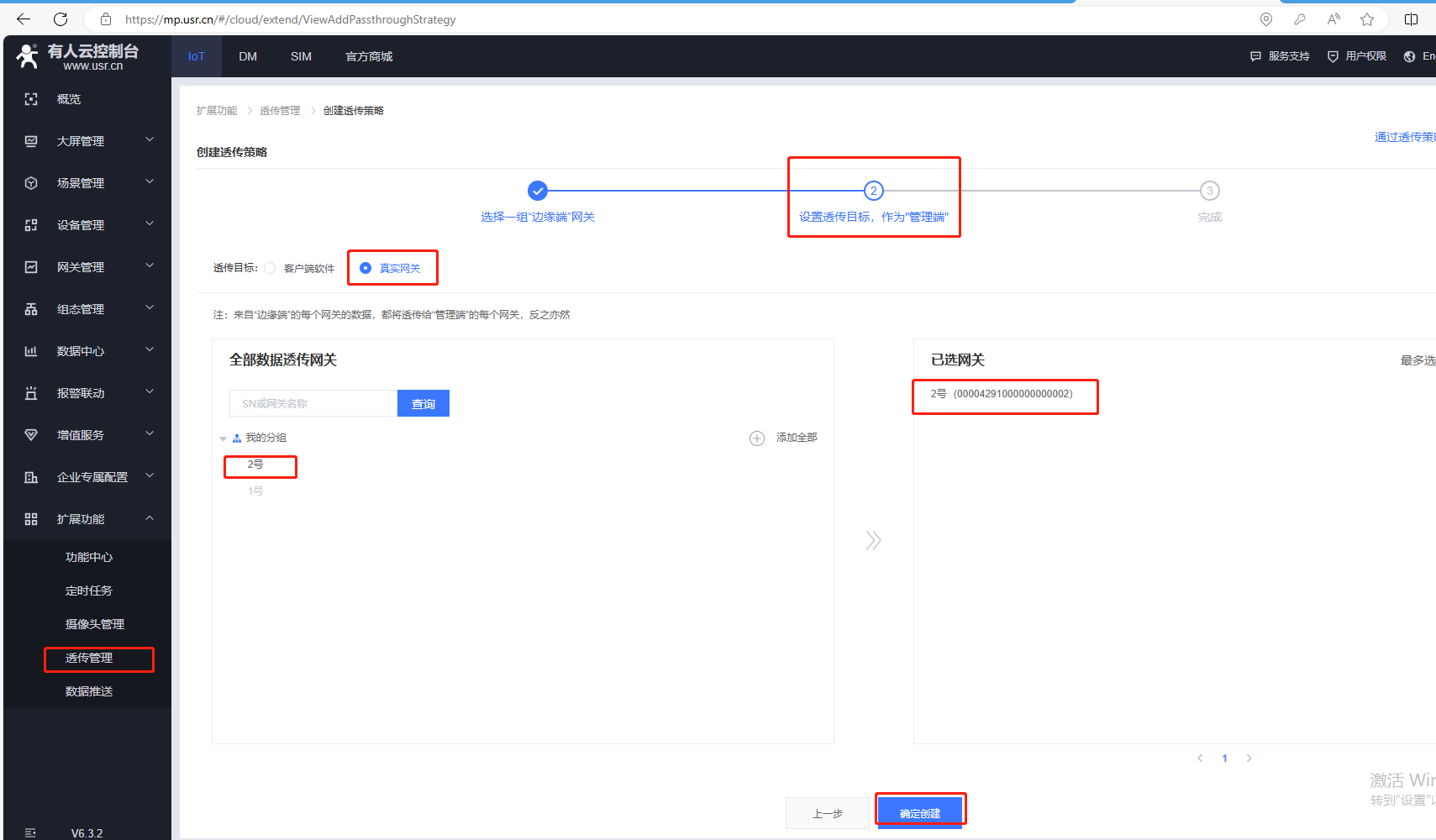
4、建立好透传组
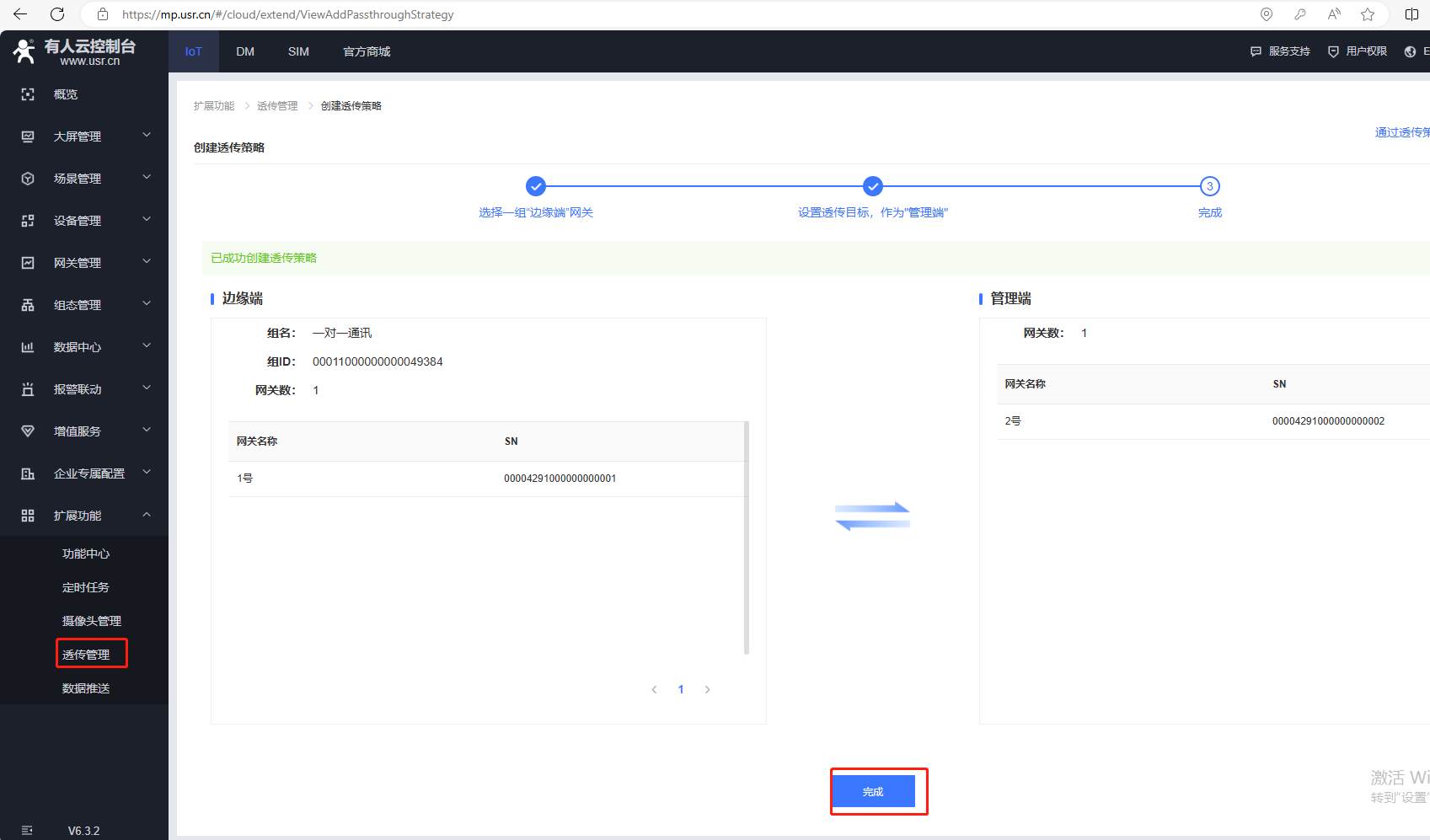
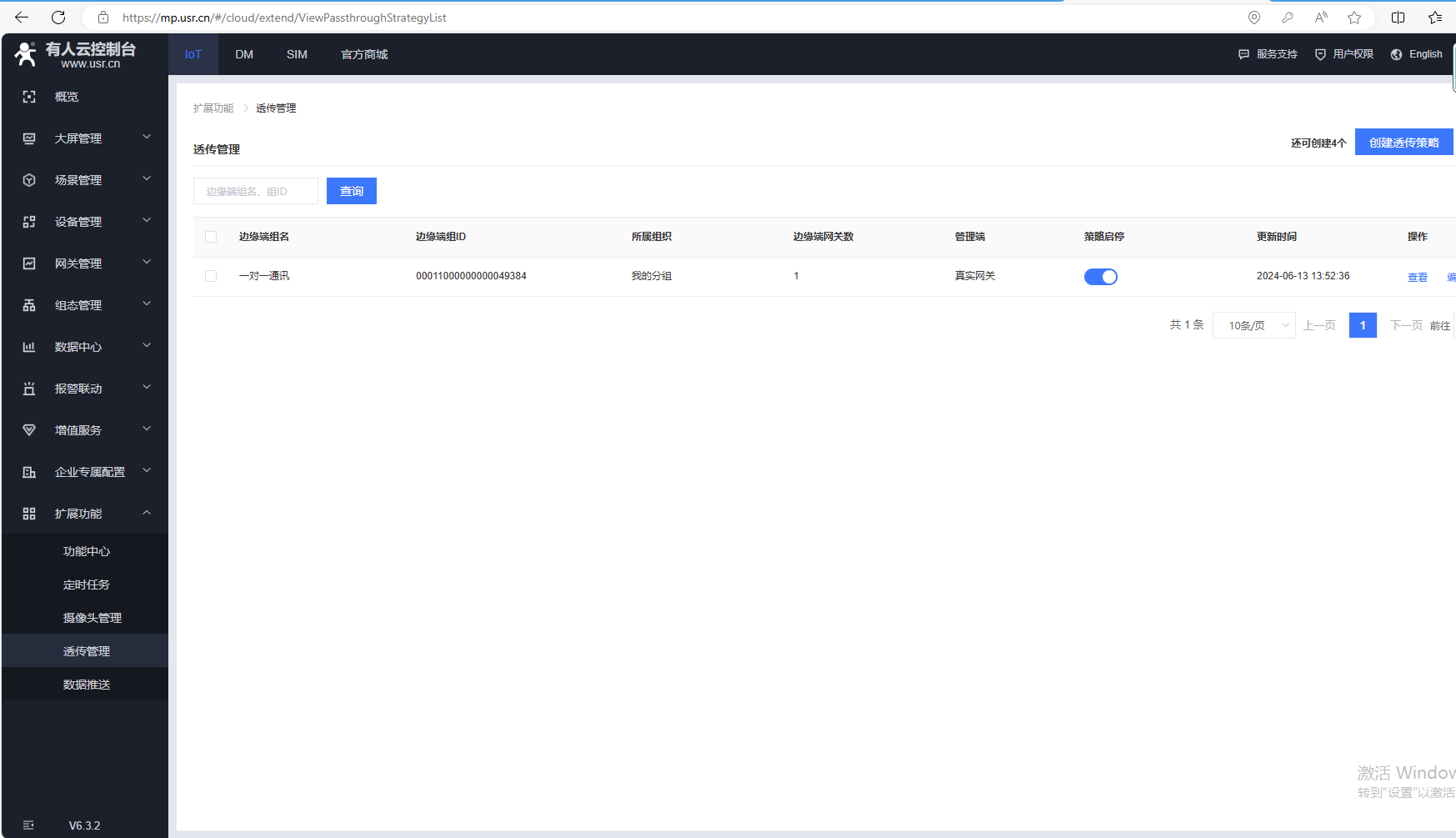
六、通讯测试
1、打开2个串口助手,分别用2个WH-LTE-7S1实际USB串口COM,COM3、COM4打开串口,串口参数设置和WH-LTE-7S1一致。
2、测试实际2个产品的串口之间数据通讯。

编写人:金志方 编写日期:2024-07-22
审核人:金志方 审核日期:2024-07-22
订正版本:V1.0 订正内容:初稿


























